Πίνακας περιεχομένων
Η οργάνωση περιεχομένου σε στήλες είναι κάτι το τέλειο χάρη στο μπλοκ Στήλων WordPress. Αυτό το μπλοκ ανήκει στα βασικά μπλοκ που μπορούν να χρησιμοποιηθούν σε κάθε θέμα WP. Το μπλοκ στηλών μπορεί να έχει έως και 6 στήλες. Επομένως, μπορείτε να έχετε 6 διαφορετικά περιεχόμενα δίπλα-δίπλα.
Σήμερα θα σας δείξουμε πώς να δημιουργείτε στήλες στο WordPress χωρίς πρόσθετο – χρησιμοποιώντας το μπλοκ στηλών. Σας παρουσιάζουμε επίσης μια περίληψη του τα πιο πρόσφατα χαρακτηριστικά από την έκδοση WP 5.3 εκσυγχρονίζω.
Σε αυτό το σεμινάριο θα βρείτε πληροφορίες σχετικά με:
- Ποιος είναι ο σκοπός των στηλών
- Πώς λειτουργούσαν οι στήλες στο παλιό πρόγραμμα επεξεργασίας
- Πώς να δημιουργήσετε στήλες στο WordPress χωρίς πρόσθετο (σε πρόγραμμα επεξεργασίας μπλοκ)
- Βασικές ρυθμίσεις μπλοκ στηλών
- Πώς να εργαστείτε με το μπλοκ Στήλων του WordPress
- Πώς να επεξεργαστείτε ένθετα μπλοκ
- Πλεονεκτήματα μπλοκ στηλών
Ποιος είναι ο σκοπός των στηλών
Οι στήλες στον ιστότοπο μπορούν να έχουν πολλαπλή εφαρμογή. Πρώτα απ 'όλα μπορούν να κάνουν το περιεχόμενο καλά τακτοποιημένο, πιο ευανάγνωστο και πιο εύκολο στο πρόγραμμα περιήγησης. Οργανώνοντας το περιεχόμενο σε στήλες μπορείτε να επισημάνετε σημαντικές πληροφορίες ή παραμέτρους.
Για παράδειγμα, μπορείτε να χρησιμοποιήσετε διάταξη πολλαπλών στηλών για να παρουσιάσετε τις υπηρεσίες σας. Προσθέστε εκεί μια ενδεικτική εικόνα, περιγραφή ή κουμπί. Μπορείτε φυσικά να κάνετε κλικ στην εικόνα.
Ομοίως με τις υπηρεσίες, μπορείτε να χρησιμοποιήσετε στήλες στο WordPress για να εμφανίσετε προϊόντα ή κατηγορίες προϊόντων. Είναι ιδανικό εάν έχετε έναν απλό επιχειρηματικό ιστότοπο.
Στις αναρτήσεις ιστολογίου μπορείτε να χρησιμοποιήσετε στήλες για να διαχωρίσετε περιεχόμενο. Μπορείτε να τοποθετήσετε κείμενο, κουκκίδες ή εικόνες δίπλα-δίπλα.
Πώς λειτουργούσαν οι στήλες στο παλιό πρόγραμμα επεξεργασίας
Πριν από το WordPress 5+, αν θέλατε να δημιουργήσετε περιεχόμενο πολλών στηλών, έπρεπε να χρησιμοποιήσετε πίνακες. Ήταν πολύ πιο δύσκολο από ό,τι στον πιο πρόσφατο συντάκτη. Επιπλέον, υπήρχε συνήθως ένα πρόβλημα με τα στυλ και την εμφάνιση πινάκων σε κινητές συσκευές. Πώς λειτουργούσε;
Είχατε πολλές επιλογές για το πώς να δημιουργήσετε στήλες στον ιστότοπο WordPress:
1. Εισαγάγετε με μη αυτόματο τρόπο κώδικα HTML στο πρόγραμμα επεξεργασίας κειμένου
<table>
<tr>
<td></td>
<td></td>
</tr>
</table>
Αυτή η προσέγγιση χρησιμοποιήθηκε κυρίως από προγραμματιστές, οι οποίοι μπορούσαν να δημιουργήσουν γρήγορα πίνακα ή στήλη με βάση τις απαιτήσεις τους. Το μειονέκτημα ήταν ότι δεν μπορούσαν όλα τα θέματα του WordPress να χειριστούν καλά τις στήλες. Οι πίνακες συνήθως δεν ήταν τέλειοι και ο μέσος χρήστης δεν μπορούσε εύκολα να λύσει όλα τα πιθανά ζητήματα.
2. Επιτρέπονται πίνακες στο πρόγραμμα επεξεργασίας WordPress
Επειδή το WordPress χρησιμοποιούσε τον επεξεργαστή TinyMCE, ήταν δυνατό να επιτραπεί στις συναρτήσεις να επεξεργάζονται πίνακες. Εάν ενδιαφέρεστε να μάθετε περισσότερα, μπορείτε να βρείτε όλες τις λεπτομέρειες σε αυτό το φόρουμ. Σε περίπτωση που κάνετε το ίδιο πράγμα για τα θέματα ΑΙΤ, οι πίνακες θα λειτουργούν σωστά.
3. Χρήση του στοιχείου Columns σε θέματα AIT
Εάν χρησιμοποιείτε ένα από τα παλαιότερα θέματα WordPress μας, σίγουρα γνωρίζετε το στοιχείο Στήλες. Αυτό το στοιχείο μπορεί να χρησιμοποιηθεί για την προσθήκη στηλών μέσα σε σελίδες. Είναι ένα στοιχείο με δυνατότητα παραγγελίας, που σημαίνει ότι μπορείτε να το τοποθετήσετε οπουδήποτε το χρειάζεστε. Το πλεονέκτημα είναι η μεταβλητότητα μέσα στις σελίδες.
4. Πραγματοποιήστε λήψη της προσθήκης τρίτου μέρους για τη διαχείριση πινάκων
Μια άλλη λύση για το πώς να δημιουργήσετε στήλες σε αναρτήσεις και σελίδες του WordPress ήταν να κατεβάσετε ένα από τα διαθέσιμα πρόσθετα για τη δημιουργία πινάκων. Αυτά τα πρόσθετα επιτρέπουν την προσθήκη στηλών/πινάκων με λίγα κλικ χωρίς καμία κωδικοποίηση. Ήταν επίσης δυνατό να χρησιμοποιηθεί από λιγότερο έμπειρους χρήστες.
Πώς να δημιουργήσετε στήλες στο WordPress χωρίς πρόσθετο (σε πρόγραμμα επεξεργασίας μπλοκ)
Χάρη στο νέο πρόγραμμα επεξεργασίας μπλοκ η δημιουργία στηλών έγινε εξαιρετικά εύκολη. Εάν εξακολουθείτε να χρησιμοποιείτε το παλιό WordPress, τώρα είναι η κατάλληλη στιγμή να ενημερώσετε στην νεότερη έκδοση. Θα μπορείτε να προσθέτετε και να διαχειρίζεστε στήλες απλά, με λίγα κλικ χρησιμοποιώντας το μπλοκ στηλών.
Αυτό το μπλοκ είναι μια ευπρόσδεκτη αλλαγή για όλους όσους θέλουν να εργαστούν με περιεχόμενο πολλών στηλών, να παρουσιάζουν προϊόντα ή να γράφουν ιστολόγιο και δεν έχουν εμπειρία στον προγραμματισμό.
Ας ρίξουμε μια ματιά στο πώς να προσθέσετε μπλοκ στηλών και πώς να δημιουργήσετε στήλες στο WordPress χωρίς πρόσθετο:
- Η πρώτη επιλογή είναι να κάνετε κλικ στο "+" στην επάνω γραμμή και να επιλέξετε Μπλοκ στηλών από τα διαθέσιμα μπλοκ.
- Η δεύτερη επιλογή είναι να κάνετε κλικ στο "+" οπουδήποτε μέσα στο πρόγραμμα επεξεργασίας.
Προκαθορισμένες διατάξεις του μπλοκ στηλών WordPress (ΝΕΟ από το WP 5.3)
Η τελευταία έκδοση έφερε τεράστιες βελτιώσεις στις ρυθμίσεις στηλών. Πρώτα απ 'όλα, υπάρχουν διαθέσιμα προεπιλεγμένα στυλ διάταξης. Τι σημαίνει?
Οι χρήστες μπορούν να επιλέξουν τη διάταξη και το στυλ στοίχισης κατά τη διαδικασία προσθήκης ενός νέου μπλοκ στην περιοχή περιεχομένου. Οι προκαθορισμένες διατάξεις μπορεί να είναι πολύ χρήσιμες – ειδικά για εκείνους τους χρήστες που δεν έχουν προηγμένες δεξιότητες WordPress. Αυτή η δυνατότητα αντιπροσωπεύει πώς φανταζόμαστε τον τρόπο δημιουργίας στηλών στο WordPress (χωρίς πρόσθετο ή οποιοδήποτε άλλο πρόσθετο).
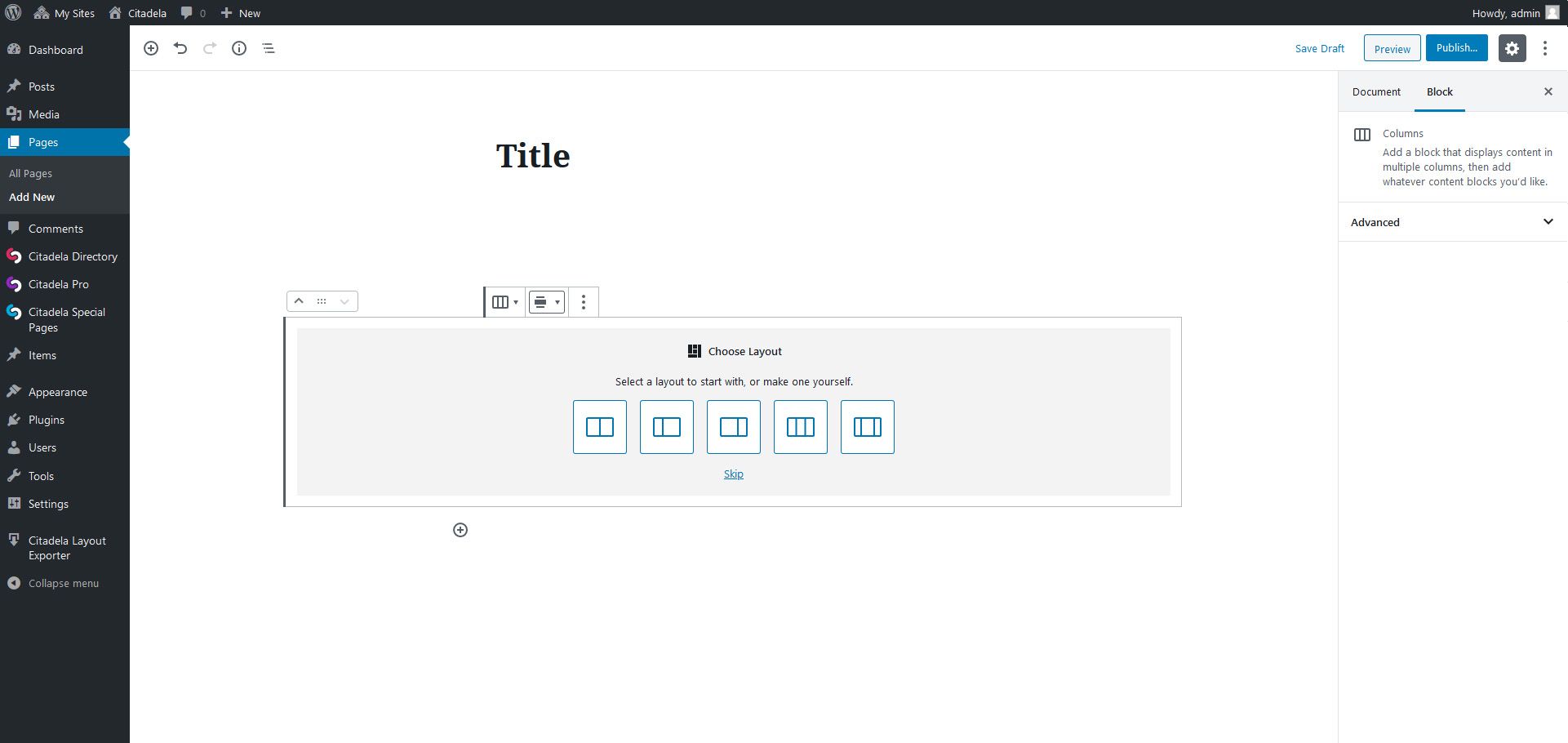
Εάν δεν θέλετε να επιλέξετε προκαθορισμένη διάταξη στο μπλοκ Στήλων WordPress, απλώς παραλείψτε το. Αφού παραλείψετε αυτό το βήμα, το περιεχόμενο θα διαχωριστεί σε 2 ίδια μέρη/ δύο μεμονωμένες στήλες που μπορούν να επεξεργαστούν.
Στήλες Αποκλεισμός βασικών ρυθμίσεων
Το ίδιο το μπλοκ Στήλων WordPress δεν έχει πολλές επιλογές. Γιατί είναι έτσι θα το εξηγήσουμε αργότερα. Στην επάνω γραμμή μπορείτε να αλλάξετε τη στοίχιση σε πλάτος ή σε πλήρες πλάτος. Μπορείτε να αλλάξετε αυτήν τη στοίχιση εάν υποστηρίζεται από το ενεργό θέμα σας.
Η πιο σημαντική ρύθμιση μπλοκ στηλών είναι ο αριθμός στηλών στην πλαϊνή γραμμή του επιθεωρητή στη δεξιά πλευρά. Από προεπιλογή υπάρχουν 2 στήλες, αλλά μπορείτε να αυξήσετε αυτόν τον αριθμό σε 6. Μπορείτε να τον αλλάξετε χρησιμοποιώντας το ποντίκι ή να εισαγάγετε έναν αριθμό. Πώς φαίνεται θα δείτε αμέσως μετά την αύξηση ή τη μείωση των στηλών. Το μπλοκ αλλάζει δυναμικά ανάλογα με το ρυθμιστικό.
Είναι πολύ πρακτικό γιατί αλλάζετε τον αριθμό των στηλών κυριολεκτικά σε δευτερόλεπτα χωρίς δύσκολες αλλαγές στις ρυθμίσεις ή την κωδικοποίηση.
Ομοίως με άλλα μπλοκ στο πρόγραμμα επεξεργασίας WordPress, μπορείτε να εισαγάγετε Προσαρμοσμένη κλάση CSS επίσης στο μπλοκ Στήλων.
Μπλοκ εξαρτήματα για πιο ομαλή εργασία με μπλοκ
Το μπλοκ στηλών είναι ιδιαίτερο γιατί μπορείτε να δημιουργήσετε πολλά μπλοκ με αυτό. Μέχρι να κυκλοφορήσει η νέα έκδοση, ήταν αρκετά δύσκολο να δουλέψετε με μεμονωμένα μπλοκ. Όταν θέλατε να προσθέσετε κάποιο μπλοκ, δεν ξέρατε ακριβώς πού να κάνετε κλικ. Χάρη στο Block appender (και τη διαφοροποίησή του ανά χρώμα φόντου) είναι ευκολότερο να εισαγάγετε περιεχόμενο στη σωστή στήλη.
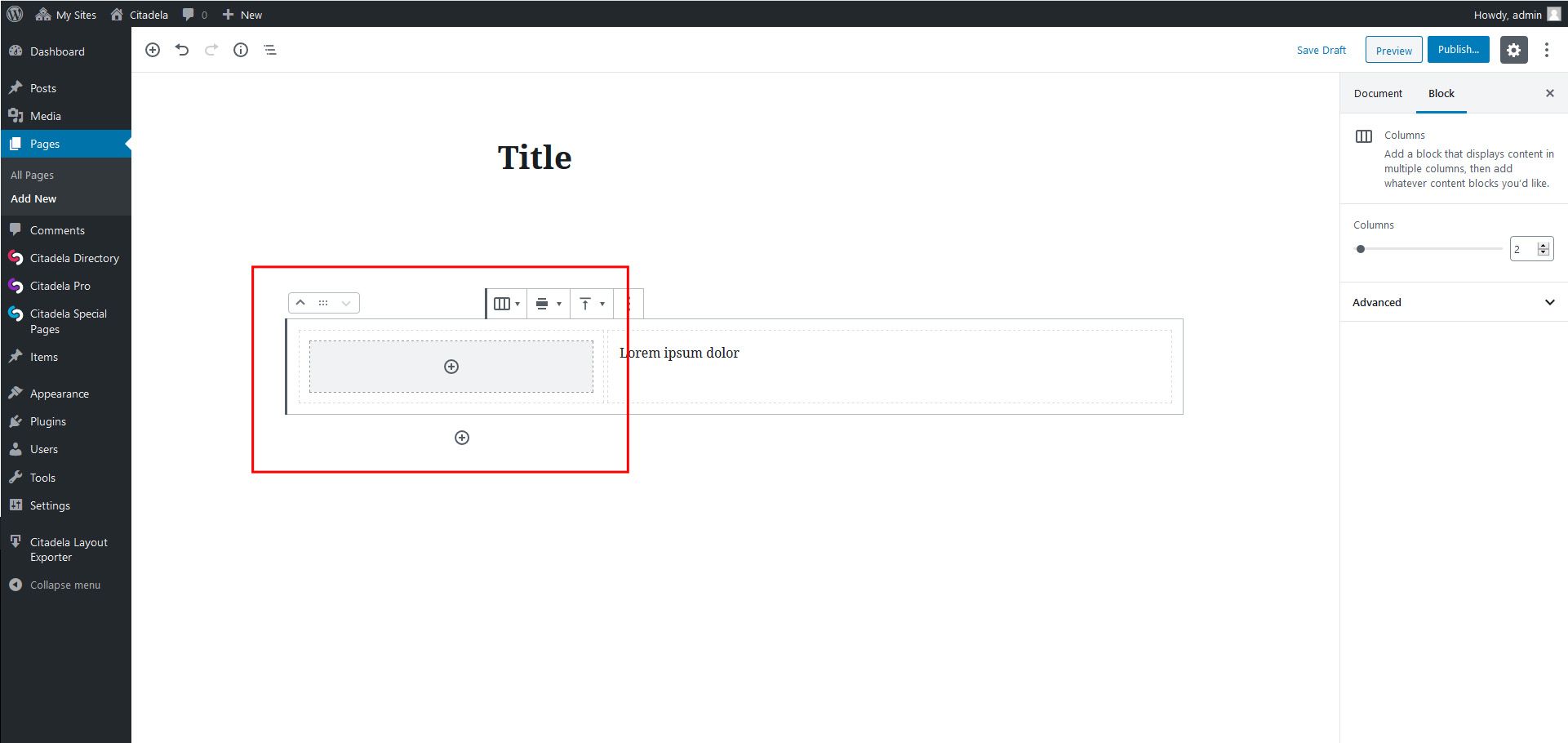
Πώς να εργαστείτε με το WordPress Columns Block
Το Beauty of Columns block είναι ότι κάθε στήλη μπορεί να τοποθετήσει άλλα μπλοκ. Μπορεί να είναι Παράγραφος, Μπλοκ εικόνας ή μπλοκ κουμπιών. Ο μέγιστος αριθμός στηλών είναι 6, επομένως μπορείτε να δημιουργήσετε περιεχόμενο πολλών στηλών όπως χρειάζεστε. Όπως αναφέρθηκε προηγουμένως, για να παρουσιάσετε προϊόντα μπορείτε να προσθέσετε την εικόνα του προϊόντος, το όνομα, την τιμή και το κουμπί δίπλα-δίπλα.
Μπορείτε επίσης να χρησιμοποιήσετε πολλά μπλοκ στηλών το ένα κάτω από το άλλο για να δημιουργήσετε πλέγμα. Μπορείτε να το χρησιμοποιήσετε για να παρουσιάσετε τις υπηρεσίες σας ή να προωθήσετε σημαντικές λειτουργίες.
Επεξεργασία ένθετων μπλοκ
Όπως αναφέραμε ήδη, μπορείτε να τοποθετήσετε άλλα μπλοκ μέσα σε στήλες. Κάθε ένθετο μπλοκ έχει όλες τις διαθέσιμες ρυθμίσεις. Αυτό σημαίνει ότι εάν προσθέσετε μπλοκ εικόνας στη στήλη, μπορείτε να το επεξεργαστείτε ακριβώς με τον ίδιο τρόπο όπως σε αυτόνομο Μπλοκ εικόνας.
Συμπέρασμα: Πλεονεκτήματα μπλοκ στηλών
Η κυκλοφορία του προγράμματος επεξεργασίας μπλοκ WordPress και η διαθεσιμότητα στηλών σε σελίδες και αναρτήσεις απλοποίησε σημαντικά τον τρόπο με τον οποίο οι χρήστες μπορούν να εργαστούν με περιεχόμενο. Χάρη στον αποκλεισμό στηλών του WordPress, δεν είναι πλέον σημαντικό να χρησιμοποιείτε λύσεις τρίτου μέρους ή να γράφετε κώδικα HTML. Η προσθήκη ή η διαγραφή στηλών είναι δυνατή με λίγα κλικ. Όλα είναι πολύ διαισθητικά και γρήγορα και για λιγότερο τεχνικούς χρήστες.
Το περιεχόμενό σας σε διάταξη πολλών στηλών θα ευθυγραμμιστεί όμορφα στο πλέγμα. Θα φαίνεται επίσης καλό σε responsive έκδοση αμέσως.
Εργαζόμασταν σκληρά για το νέο θέμα WordPress Citadela, το οποίο έχει αναπτυχθεί ειδικά για το πρόγραμμα επεξεργασίας μπλοκ WordPress. Μάθετε περισσότερα για το θέμα Citadela και τα διαθέσιμα πακέτα διάταξης.


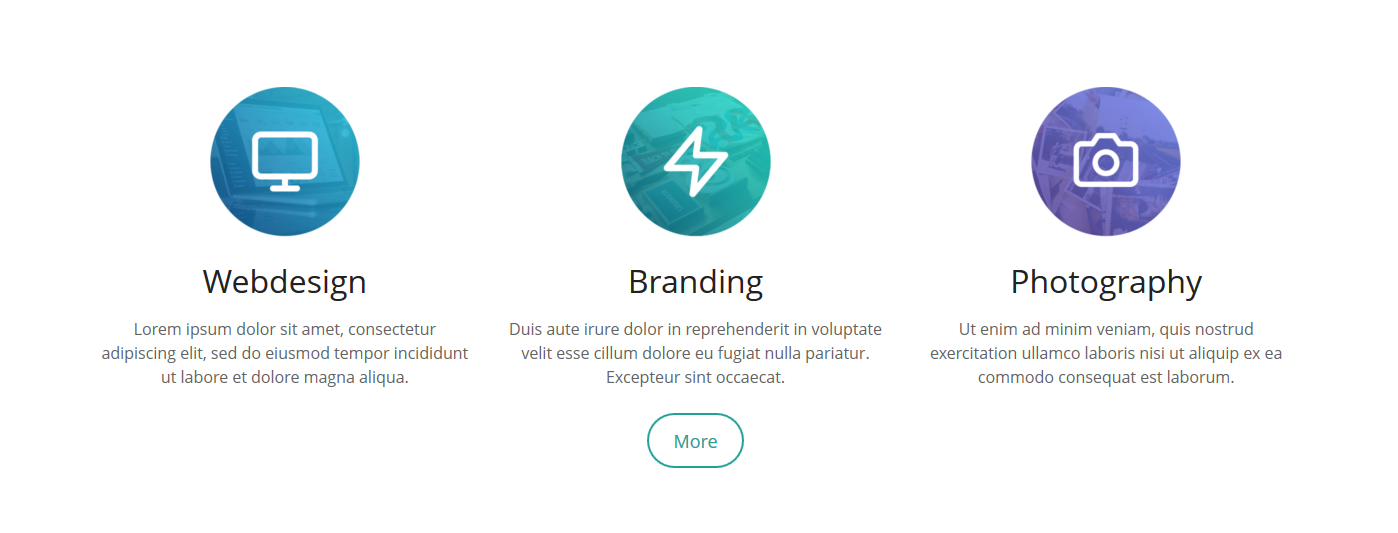
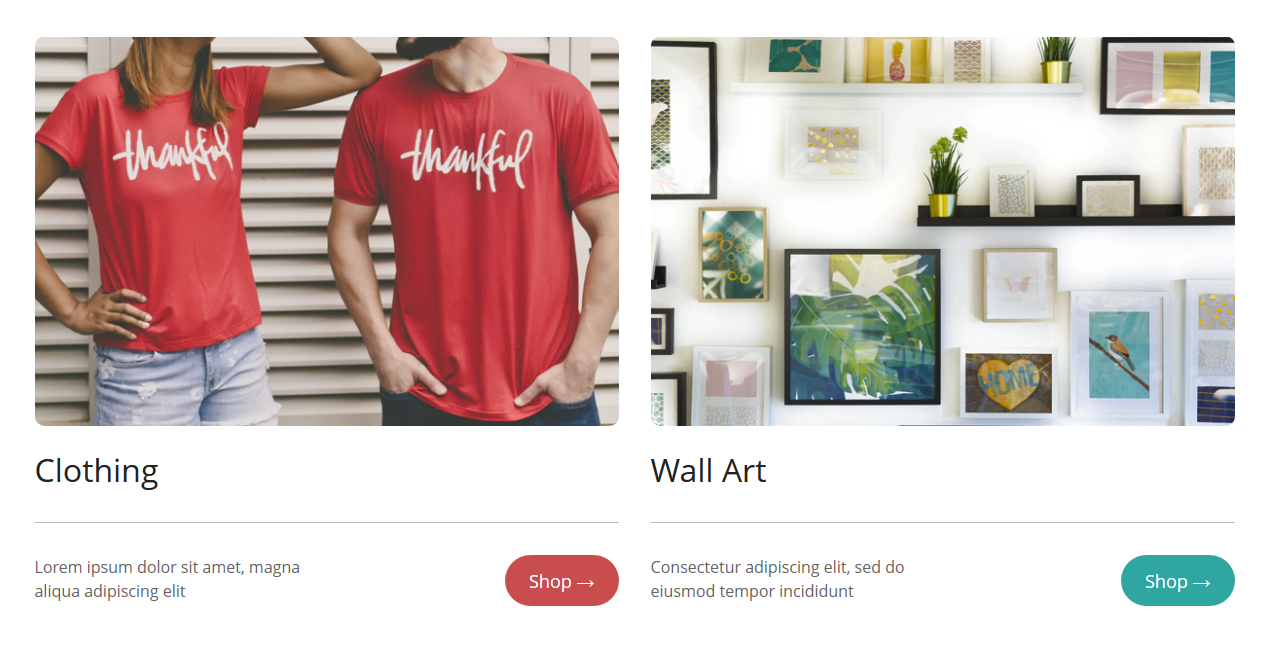
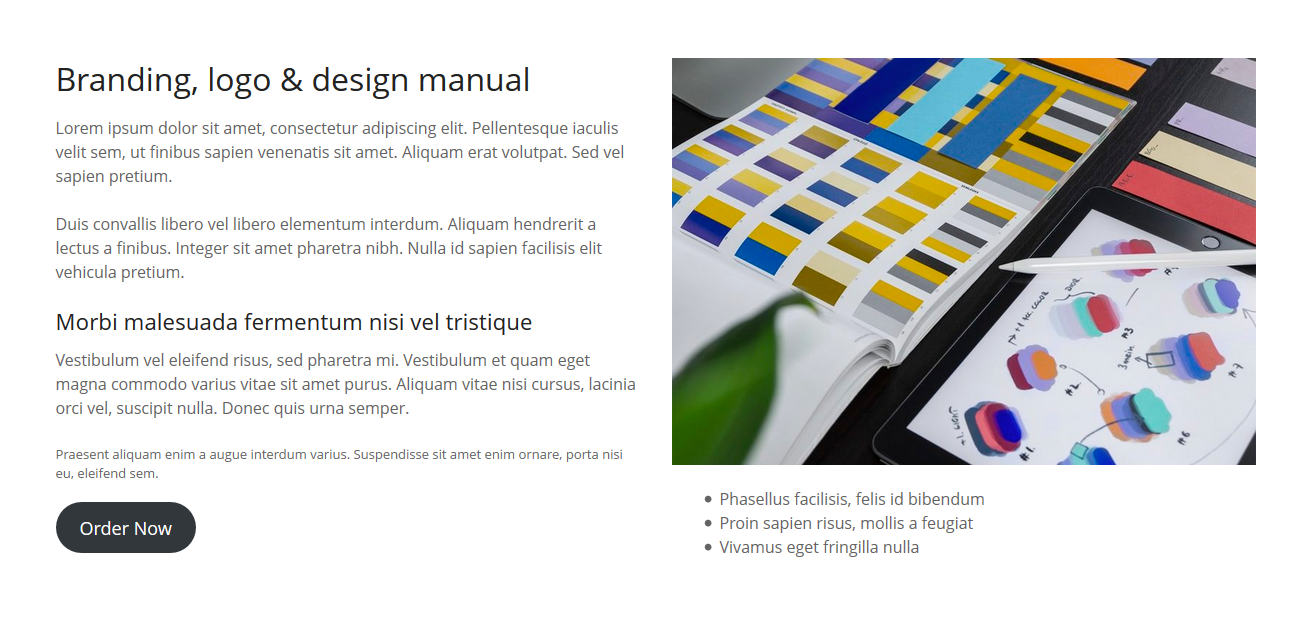
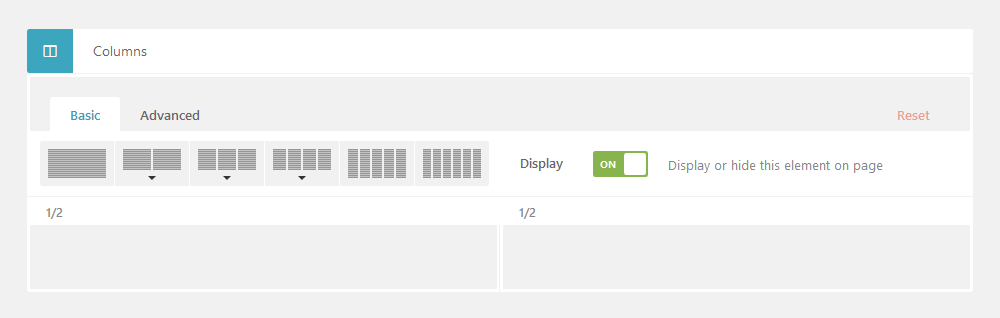
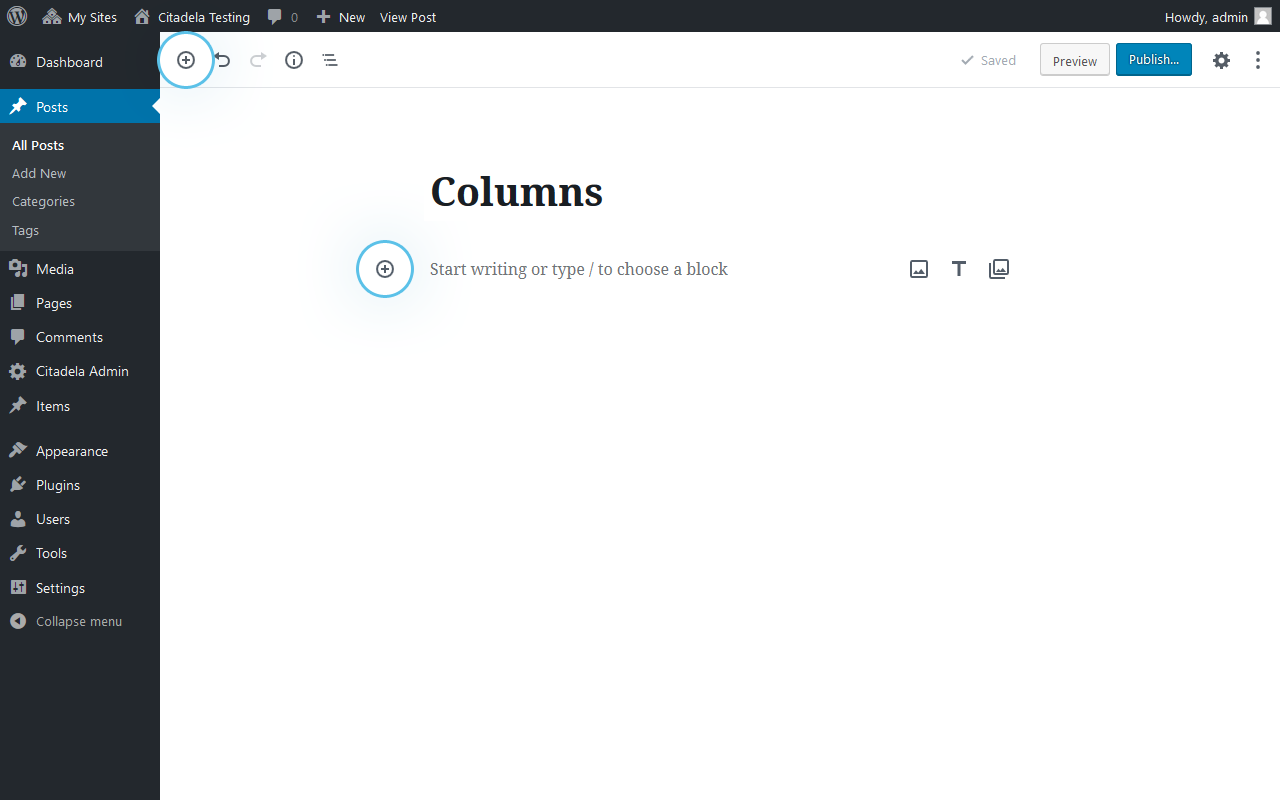
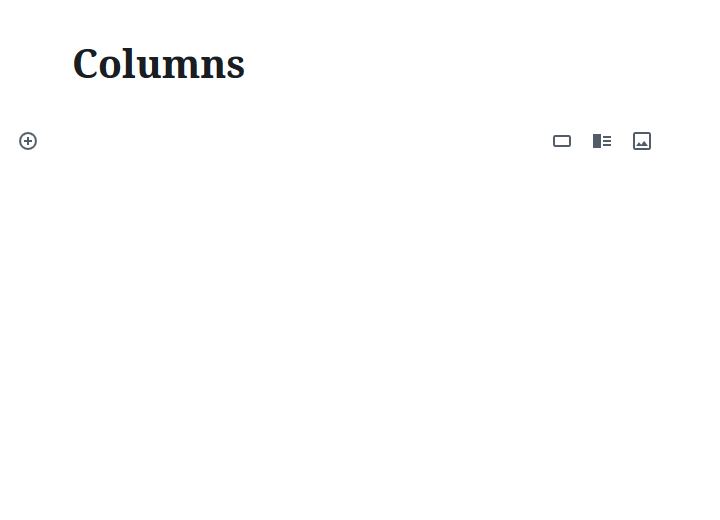
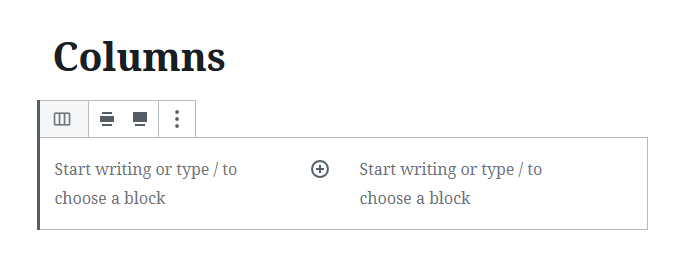
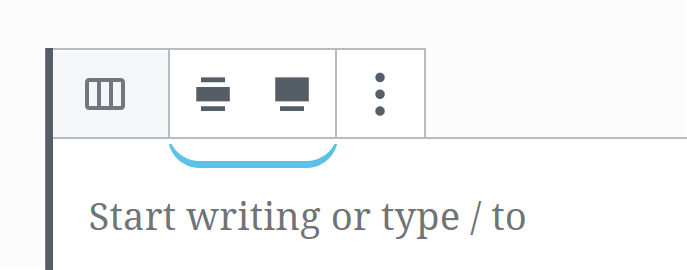
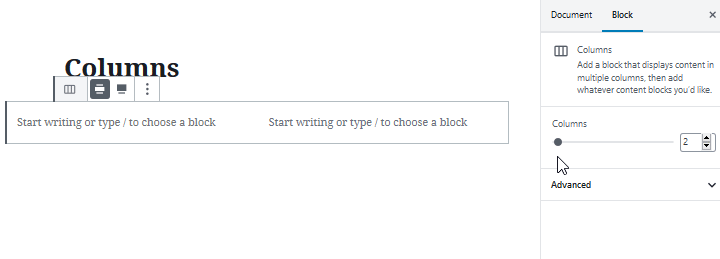
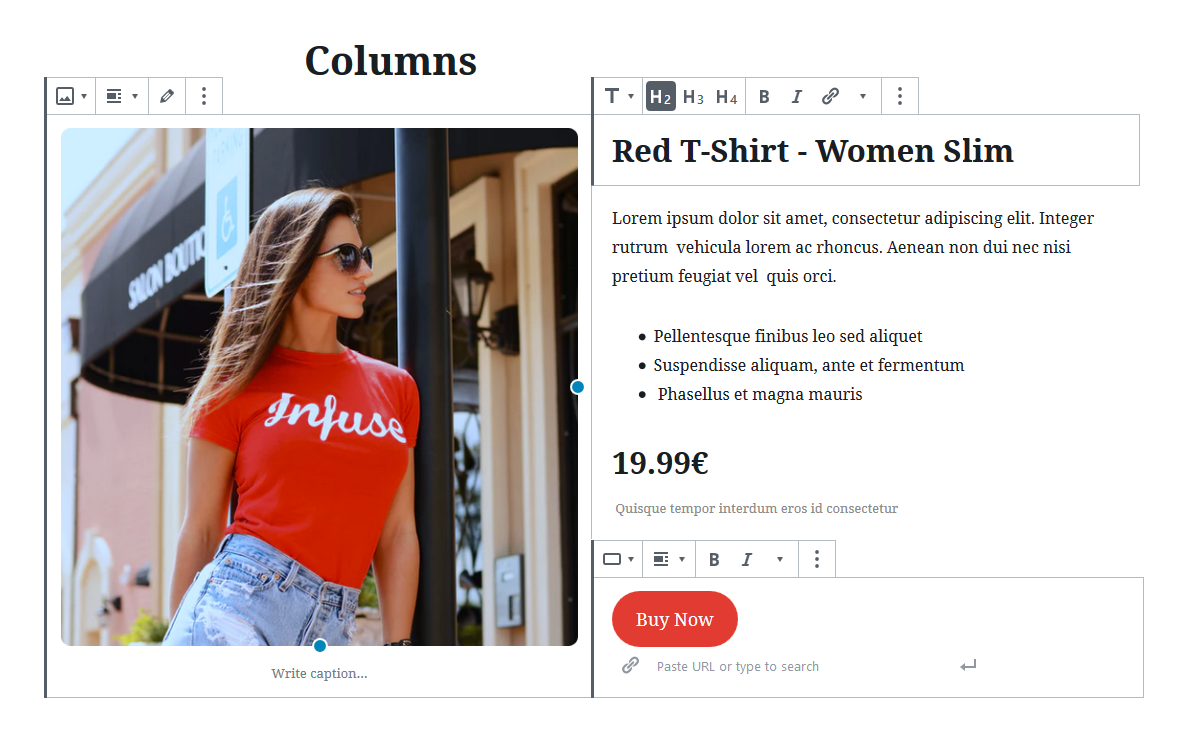
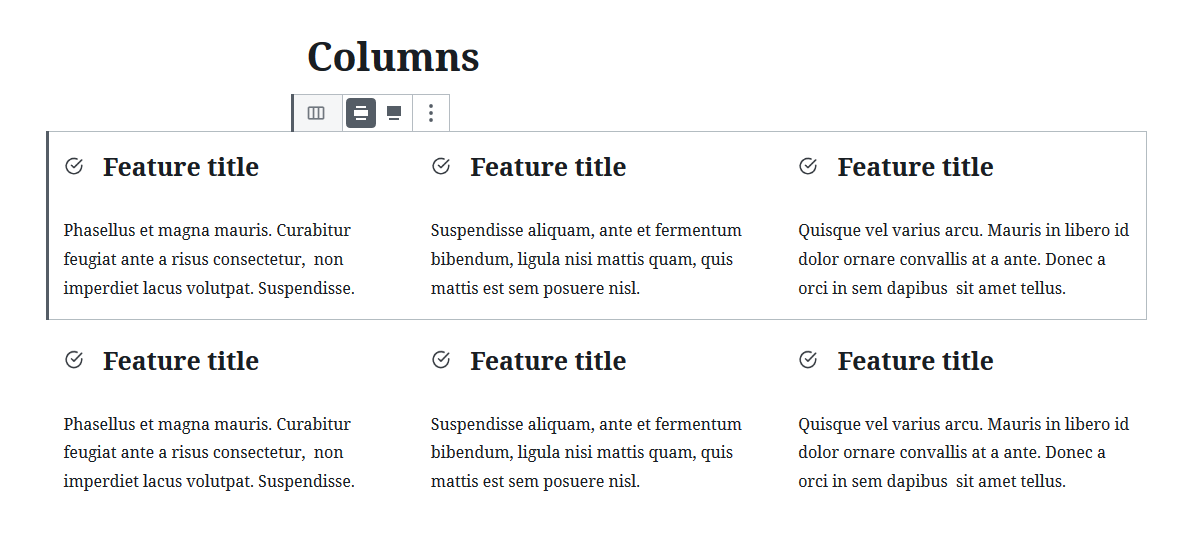
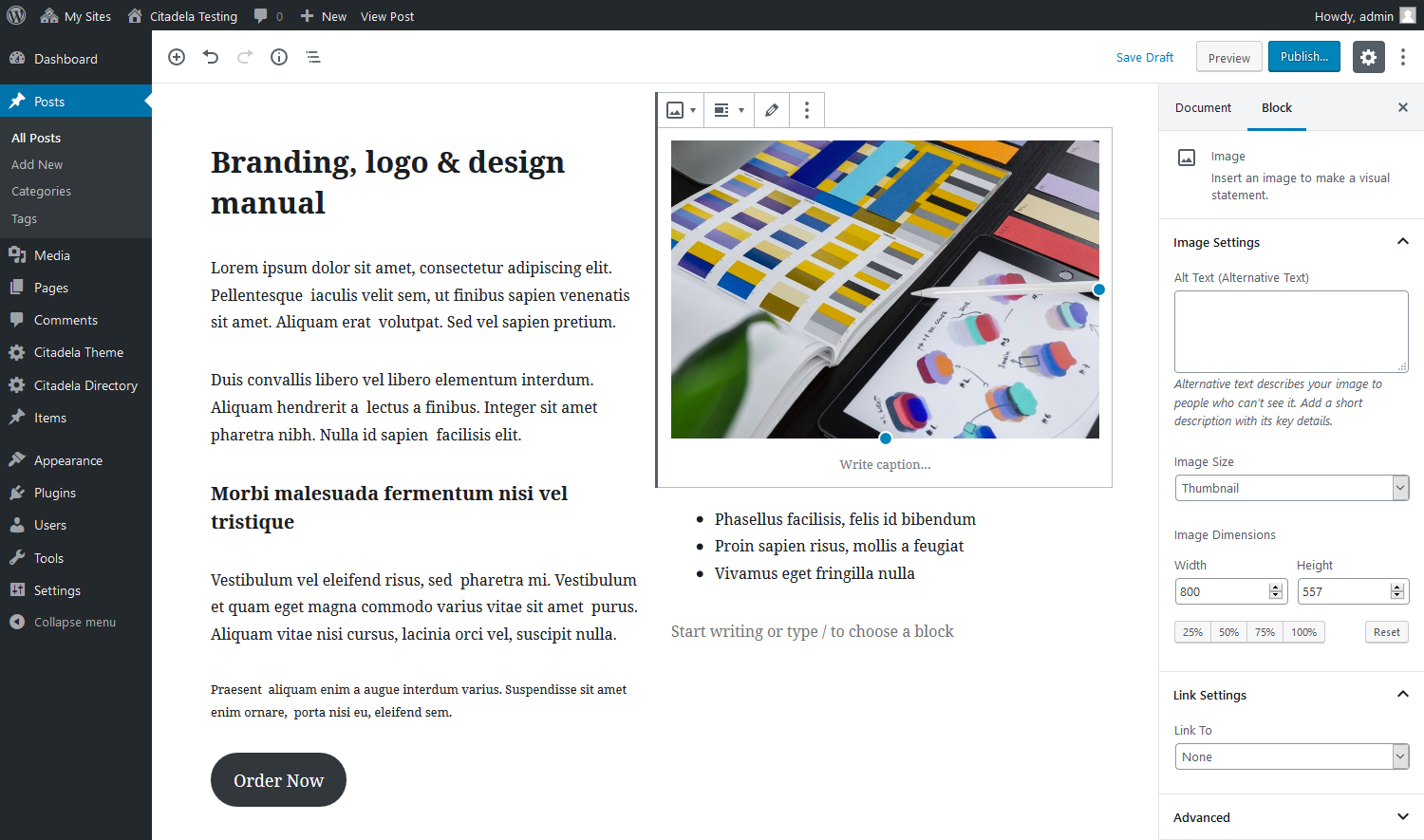
Πώς μπορώ να τροποποιήσω το πλάτος των στηλών;
Γεια σου David,
Ευχαριστώ για την εγγραφή σας. Θα πρέπει να ενεργοποιήσετε το πρόγραμμα επεξεργασίας Gutenberg που προσφέρει την επιλογή επιλογής της μεμονωμένης στήλης, στην πλαϊνή γραμμή ρυθμίσεων (Δεξιά πλευρά) μπορείτε να προσαρμόσετε το πλάτος της.
Τις καλύτερες ευχές!
Ζλάτκο
Ομάδα AIT